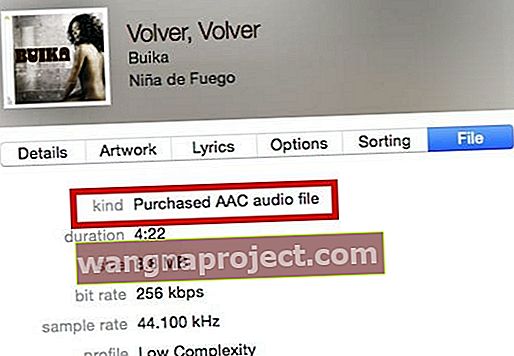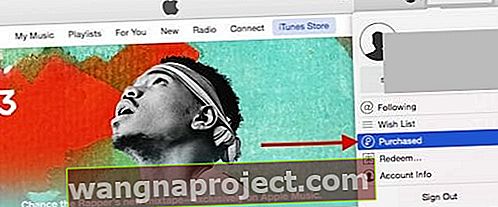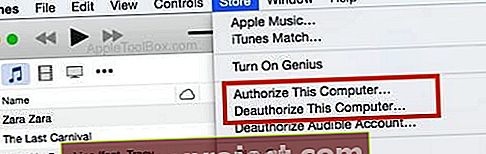האם המצב הזה נשמע מוכר? אתה נכנס ל- iTunes כדי להשמיע את האלבום או האמן המועדפים עליך, רק כדי לגלות שבעוד שהמוזיקה שלך קיימת, רבים מהמסלולים אפורים!
אם אתה נתקל בבעיה של שירים ב- iTunes האפורים וגילית שאתה לא יכול להשמיע אף אחד מהשירים האלה, זו אמת מאוד לא נוחה ומתסכלת במיוחד.
ברוב הפעמים אתה פותר ותקן את הבעיות האלה פשוט למעט במקרים שבהם יש לך פורמטים שאינם נתמכים או רצועות מוגנות באמצעות DRM.
בואו נבדוק כמה אפשרויות שיעזרו לכם לפתור את הבעיה של שירי ה- iTunes שלכם באפור.
עקוב אחר הטיפים המהירים הבאים לזמנים בהם שירי iTunes שלך באפורים
- הפעל מחדש את ה- iPhone, ה- iPod או ה- iPad שלך
- הקש על שירים מסרגל הצד של iTunes, בחר את השירים שאפורים ולחץ באמצעות לחצן העכבר הימני על בחירה הוסף למכשיר ובחר את iDevice שלך.
בחר את ה- iPod Touch שלך
- בדוק אם יש הגנה על DRM ופורמטים שאינם נתמכים
- לחץ באמצעות לחצן העכבר הימני על שיר (ים) כדי לבדוק (או לסמן) בחירות (ים)
- הורד שוב את השירים
- סנכרן מחדש את המוסיקה שלך ב- iTunes ל- iDevice שלך
- בטל את אישור האישור ואז אישור מחדש את iTunes במחשב שלך
משתמש בשירות המנויים של Apple Music?
 Apple Music נותנת לך גישה ל- 30 מיליון רצועות מ- iTunes. בדוק את קיצורי הדרך המובילים של אפל.
Apple Music נותנת לך גישה ל- 30 מיליון רצועות מ- iTunes. בדוק את קיצורי הדרך המובילים של אפל.
אם השירים שלך מופיעים בטקסט אפור בהיר, ישנן כמה סיבות
- אינך מחובר לספריית המוסיקה של iCloud
- אם אתה רואה סמל מנותק בפינה השמאלית העליונה של iTunes, אינך מחובר לספריית המוסיקה של iCloud. לחץ על הסמל כדי להתחבר מחדש.
- השיר אינו ב- Apple Music או אינו זמין במדינה או באזור הנוכחי שלך
- הפעלת את ההגבלות עבור מילים מפורשות
- יש שינויים או עריכות באלבום.
- מחק את האלבום האפור הזה מהספרייה שלך והוסף אותו חזרה מקטלוג Apple Music
הפעל מחדש את המכשיר שלך
לפני שתשקיע זמן רב בפתרון בעיות, הפעל מחדש את המכשיר ובדוק אם זה פותר את הבעיה.
זה מפתיע כמה בעיות הפעלה מחדש פשוטה יכולה לפתור!
- באייפד ללא לחצן בית ואייפון X ואילך: לחץ לחיצה ממושכת על לחצן Side / Top / Power ועל לחצן עוצמת הקול עד להופעת המחוון

- ב- iPad או ב- iPhone עם כפתור בית ו- iPod Touch: לחץ והחזק את לחצן Side / Top / Power עד להופעת המחוון

- גרור את המחוון כדי לכבות את המכשיר ולאחר שהמכשיר נכבה, לחץ והחזק אותו שוב על לחצן הצד / למעלה / הפעלה עד שתראה את לוגו Apple
- ב- iOS 11 ומעלה, הפעל מחדש באמצעות הגדרות> כללי> כיבוי

שירי iTunes אפור: בדוק את פורמט האודיו של מסלול הבעיה
אם אינך מצליח להשמיע רצועות ספציפיות, ייתכן שמדובר בפורמטים שאינם נתמכים או ברצועות מוגנות על ידי DRM.
כדי לבדוק בעיה זו, נווט אל iTunes ובחר את הרצועה שאינך יכול להפעיל
- לחץ לחיצה ימנית ובחר קבל מידע
- תחת קובץ הכרטיסייה, לחפש Kind
- אם השיר שלך מסוג לא נתמך או מוגן באמצעות DRM, תראה "מוגן" לצד Kind
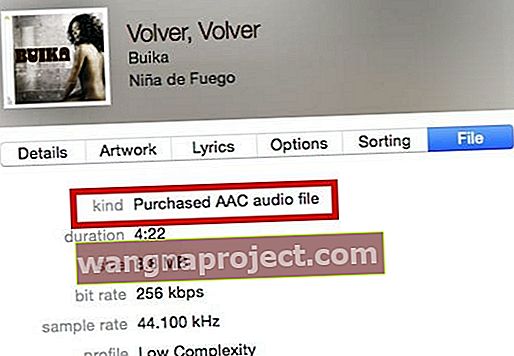
כאשר אתה נתקל בבעיה זו של רצועות מוגנות על ידי DRM, יש כמה אפשרויות שתוכל לשקול.
הראשון הוא לבדוק אם ברצונך לשדרג את חשבון iTunes שלך לשירות iTunes Match מבוסס מנוי או להירשם כמנוי ל- Apple Music.
Apple Music ו- iTunes Match שניהם שירותי מנוי.
התאמת iTunes התאמה
iTunes Match מאחסן את כל המוסיקה שלך ללא DRM ב- iCloud, כולל שירים המיובאים מתקליטורים או מוזיקה שלא נרכשה בחנות iTunes.
עם iTunes Match, כל המוסיקה המאוחסנת שלך ב- iCloud זמינה עבורך בכל עת בעשרה מכשירים ומחשבים.
שירות זה אמור להמיר את רוב השירים המוגנים שלך, אך הוא לא תמיד מושלם ב 100%. אז שים לב לפני שאתה זורק את כל התקליטורים שלך וכו '.
מוסיקה של אפל מוסברת
 Apple Music נותנת לך גישה ל- 30 מיליון רצועות מ- iTunes. בדוק את קיצורי הדרך המובילים של אפל.
Apple Music נותנת לך גישה ל- 30 מיליון רצועות מ- iTunes. בדוק את קיצורי הדרך המובילים של אפל.
מצד שני, Apple Music מספק לך גישה לקטלוג הזרמת המוסיקה המלא של אפל ללא הגבלות מכשיר.
השמע כל שיר בקטלוג המוסיקה של אפל, בין אם אתה הבעלים של זה ובין אם לא כל עוד אתה ממשיך במנוי . כל Apple Music מוגן באמצעות DRM.
התאמת iTunes לעומת. אפל מיוזיק
שני השירותים משתמשים בספריית המוסיקה של iCloud כדי לאחסן את המוסיקה שלך
מכיוון ש- iTunes הוא ללא DRM, כל השירים שהורדת נותרו ניתנים להשמעה לאחר סיום המנוי שלך ל- iTunes Match.
לא כך עם Apple Music - אתה יכול לנגן את המוסיקה רק כל עוד המנוי שלך ל- Apple Music פעיל.
וזה ההבדל הגדול ביותר בין iTunes Match ו- Apple Music.
שירי iTunes אפור: בדוק את הגדרות iTunes שלך
איכשהו iTunes מפעילה את ההגדרה בדוק בחירה , וגורמת לשירים שלך להאפיר.
לחץ באמצעות לחצן העכבר הימני על השיר (ים) הספציפיים שיש לך בעיה ב- iTunes.
בתחתית התפריט מצא הגדרה שאומרת בדוק בחירה (או בטל את הבחירה).
יתכן שתראה את זה נקרא בחירת סימון (או ביטול סימון) במקום זאת - כך או כך הן סימון והן סימון פועלים באותה צורה.
לחץ על אפשרות הבחירה הזו (או סימון הבחירה), ואתה אמור להיות מסוגל לנגן את השיר ולהוסיף אותו לרשימות ההשמעה שלך וכו '.
זו תפאורה קטנה ולעתים קרובות מתעלמים ממנה.
עיין בצילום המסך למטה כדי לגשת להגדרה זו עבור המסלולים שלך.
שירי iTunes אפור: הורד מחדש את השיר
גישה פשוטה להפעלת השירים האפורים היא לבדוק אם רכשת את הרצועה המסוימת ב- iTunes.
אם קניתם את השיר בעבר, המשיכו למחוק את השיר והורידו אותו מחדש מהקטע שנרכש ב- iTunes
- לחץ על חנות iTunes בפינה השמאלית העליונה
- לאחר מכן, לחץ על חשבונך ומתוך התפריט הנפתח תמצא את האפשרות רכשה
- התקן מחדש את השיר מכאן ובדוק אותו כדי לראות אם הוא מנגן כהלכה
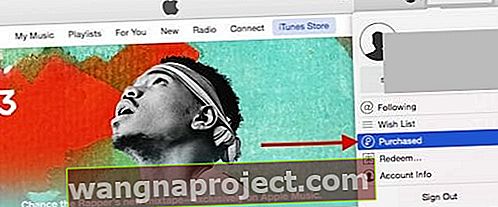
שירי iTunes אפור: אישור מחדש
אם השלבים שלעיל לא פתרו את הבעיה שלך, תוכל לנסות אפשרות זו לפני שתתקשר לתמיכה של Apple. לפעמים iTunes "שוכח" לאשר את המוסיקה שלך.
רענן את ההרשאה על ידי ביטול הרשאה ולאחר מכן הרשאה מחדש למחשב שלך.
- כדי לבטל את הרשאת המחשב שלך ב- iTunes, לחץ על אפשרות התפריט חנות בחלק העליון של iTunes. את שתי האפשרויות הללו תוכלו למצוא כאן
- המשך לבטל את הרשאת המחשב שלך ואז צא מ- iTunes מחשבונך
- הפעל מחדש את המחשב שלך ואז התחבר לחשבון iTunes שלך
- אשר מחדש את המחשב שלך בחזרה ב- iTunes
- תהליך זה פותר בעיות רבות הקשורות לבעיות iTunes
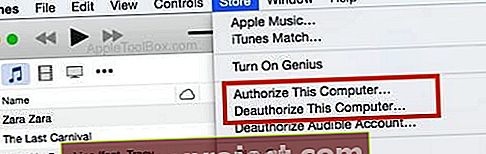
- תהליך זה פותר בעיות רבות הקשורות לבעיות iTunes
שירי iTunes האפורים: באייפון או באייפד שלך
אם אתה נתקל בבעיה זו ב- iPhone וב- iPad שלך, תוכל לבצע את אותו הצעד שלמעלה שהוא לנסות למחוק את השיר ולהתקין אותו מחדש.
- כדי להשיג זאת ב- iPhone שלך, הקש על הגדרות> כללי> אחסון> מוסיקה
- עבור iOS ישן יותר עבור אל אחסון ושימוש ב- iCloud ותחת אחסון בחר לנהל אחסון
- בחר את המוסיקה שלך והקש על ערוך. לאחר מכן , הקש על הסמל משמאל לכל השירים ובחר מחק
- תהליך זה מוחק את כל השירים שלך מהאייפון שלך. אם זה עובד כראוי, אתה צריך לראות שהאחסון שלך מתפנה לא מעט בטלפון שלך, תלוי כמה שירים יש לך במכשיר.
- לאחר מכן, סנכרן את ה- iPhone שלך ל- iTunes שלך וזה מתקין מחדש את כל השירים. אני מקווה שבאותה נקודה פתרת את הבעיה.

סנכרן מחדש את המוסיקה שלך
בעיה זו מתרחשת לעיתים קרובות בגלל בעיית סנכרון.
אם הסרת כמה שירים מהמחשב שלך בשיטות שאינן iTunes כשאתה מסנכרן מוסיקה של iTunes עם ה- iPhone שלך, השירים שהוסרו מופיעים כחסרים (ולכן הם אפורים).
ראשית, לפני חיבור ה- iPhone שלך, מחק את השירים האפורים מ- iTunes ואז רענן את ספריית iTunes ואת רשימות ההשמעה שלך וודא שכל השירים זמינים.
לבסוף, סנכרן מחדש באמצעות כבל הברק שלך, לא WiFi.
פתרונות אפשריים אחרים
- אפשר שימוש בתאריך סלולרי עבור iTunes. עבור אל הגדרות> iTunes ו- App Store> הפעל / י הפעל שימוש בנתונים סלולריים . אם אינך רוצה להשתמש בנתונים סלולריים כאשר אתה מחובר ל- WiFi, הורד את כל השירים שאתה רוצה על ידי הקשה על סמל הענן משמאל לשם הרצועה.
- צא מ- iTunes במכשיר ה- iPhone שלך, המתן 30 שניות ומעלה והיכנס חזרה. עבור אל הגדרות> iTunes וחנויות אפליקציות > הקש על מזהה Apple שלך ובחר יציאה
- בטל את הסימון של סנכרן מוסיקה ב- iTunes. עכשיו, סנכרן את ה- iPhone שלך ל- iTunes. נתק את ה- iPhone מהחשמל ואז הפעל אותו מחדש. לאחר ההפעלה מחדש, חבר את ה- iPhone בחזרה למחשב שלך (כאשר iTunes פתוח). המתן לגיבוי או גיבוי ידני. כעת סמן מחדש את התיבה ל- Sync Music ולחץ על כפתור Sync
- סנכרן מחדש את כל מוסיקת iTunes שלך על ידי מעבר אל הגדרות> כללי> אחסון (לשימוש ישן יותר של iOS, אחסון ושימוש ב- iCloud> תחת אחסון, הקש על נהל אחסון)> מוסיקה . עכשיו מחק את כל המוסיקה שלך וסנכרן מחדש עם iTunes
טיפים לקוראים 
- ג'ון מצא שזה עובד בשבילו וזה היה מהיר! ברשימת השירים שלך ב- iTunes בחר שיר אפור. ואז מתפריט השירים בתפריט iTunes העליון בחר "הוסף למכשיר"
בחר את ה- iPod Touch שלך
- אחד הקוראים שלנו, Cijidunne, גילה דרך מוזרה אך מוצלחת להחזיר שירים. אז למה לא לנסות את הקורא הזה. ראשית, CTRL + SHIFT ובחר על כל השירים הלא מסומנים. ואז חזור, בצע עוד CTRL + SHIFT ובדוק את כל אותם שירים. כפי שסיג'ידון דיווח, פתאום הפלייליסט כבר לא היה אפרור ואפילו מסונכרן לאייפוד פשוט מחורבן!
- כשאתה צופה לפי שירים ב- iTunes, שים לב שהאפורים הם אלה שלא מסומנים. בחר הכל, לחץ לחיצה ארוכה על מקש Ctrl ובחר בחירת סימון
- כבה את הסנכרון האוטומטי ב- iTunes במחשב שלך
- בת 'הביטה ברשימת המוזיקה השלמה שלה כ"שירים "בפינה השמאלית העליונה וגילתה שכל האפורות לא מסומנות! אז היא 'בחרה הכל' ואז 'תקתקה' את הבחירה, אז כל שיר סומן ואז. הבעיה המאפירה נפתרה כעת גם עם הקלטות ביתיות ותקליטורים ישנים וכו 'וכו' x
- פתח את ה- iPhone שלך ב- iTunes (חבר אותו למחשב באמצעות USB)
- היכנס לתפריט סיכום (זהו המסך הראשי של ה- iPhone ב- iTunes)
- סמן את כפתור ניהול המוסיקה באופן ידני. מה שקרה כאן מבחינתי הוא iTunes אמר שספריות מרובות לא הצליחו לסנכרן
- לחץ על החל. לחץ על סנכרן
- לאחר הסנכרון, עבור לאזור במכשיר שלי ולחץ על מוסיקה
- לחץ לחיצה ימנית על מוסיקה אפורה ומחק את הרצועות
- נתק את הטלפון מהמחשב, וודא שאפליקציית המוסיקה בטלפון סגורה (עצור אותו בכוח) ואז חבר אותו שוב. מבלי לפתוח מחדש את האפליקציה התחל להעתיק את השירים מ- iTunes לטלפון. אתה אמור לראות סרגל התקדמות כחול בחלק העליון של המסך מתחת למידע השיר המראה שהם מועתקים. סרגל זה לא מופיע אם הם לא מועתקים כהלכה. לא הייתה לי בעיה אחת מאז שעשיתי את זה ככה. אני מקווה שזה יעבוד גם בשבילך.
עוטף אותו
אנו מקווים שמאמר זה עוזר לפתור בעיה זו של שירי iTunes האפורים. אם אתה מוצא דרך טובה יותר או קלה יותר לפתור בעיה זו, שתף אותה! כך כולנו לומדים ופתרון בעיות - כוחם של רבים.